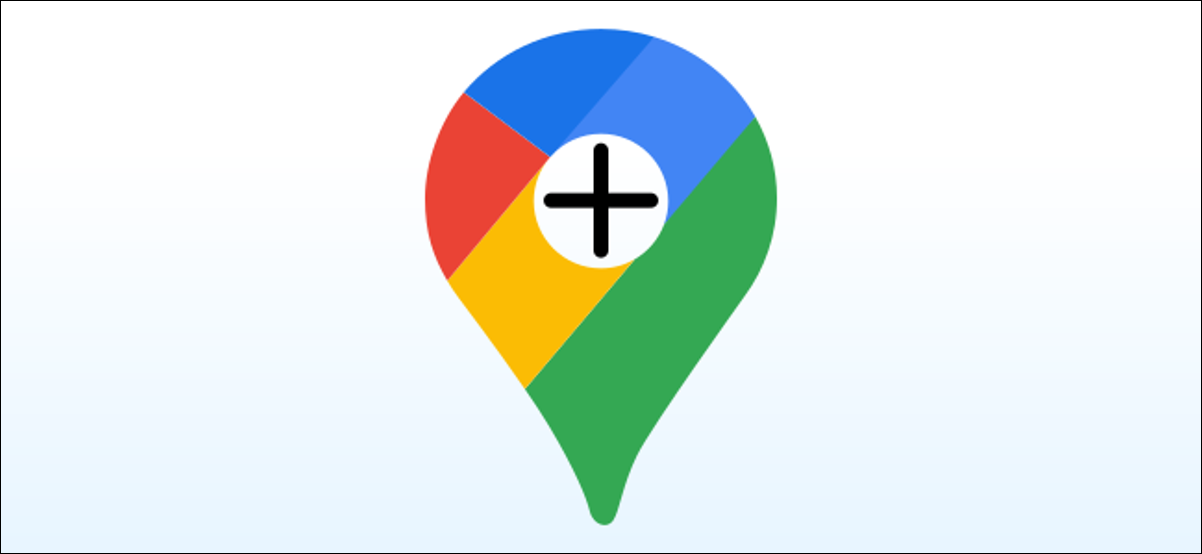
No se puede negar que Google Maps es un servicio de mapas fenomenal, pero no es perfecto. De vez en cuando puede descubrir un lugar que no está en Google Maps. Puede ayudar a mejorar el servicio agregándolo usted mismo.
Cualquiera puede agregar un lugar a Google Maps , pero eso no significa que su edición sea aceptada. Google realiza algunas verificaciones ligeras, además de que otras personas pueden informar sobre lugares incorrectos. Es común que se rechacen las adiciones de mapas. Con eso en mente, hagámoslo.
Agregar un lugar perdido en iPhone, iPad o Android
Primero, abra la aplicación Google Maps en su iPhone , iPad o dispositivo Android y vaya a la pestaña «Contribuir».
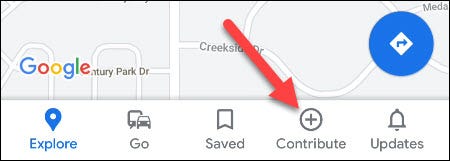
A continuación, toque el botón «Agregar lugar» hacia la parte superior de la pantalla.
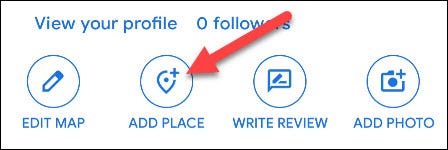
Ahora deberá completar la información del lugar que falta. Debe completar todo lo que está etiquetado con un asterisco.
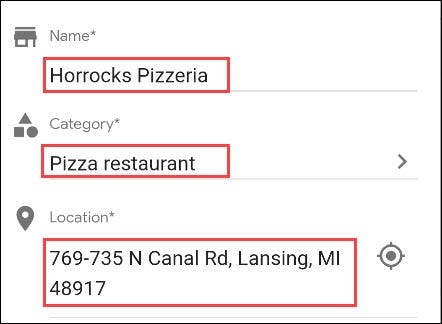
Para el cuadro de ubicación, toque el mapa si desea mover un marcador en lugar de escribir la dirección.
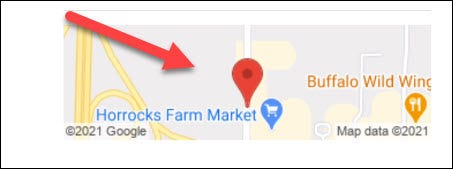
Seleccione el icono de flecha en la esquina superior derecha cuando haya terminado.
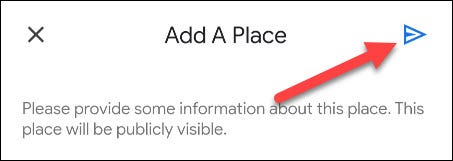
Su contribución se enviará a Google y recibirá un correo electrónico después de que se haya revisado.
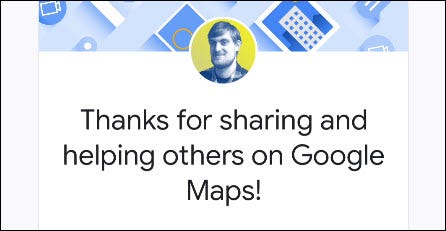
Agregar un lugar que falta desde el escritorio
También puede agregar un lugar usando su PC con Windows 10, Mac y computadora Linux. Vaya al sitio web de Google Maps en un navegador web como Google Chrome.
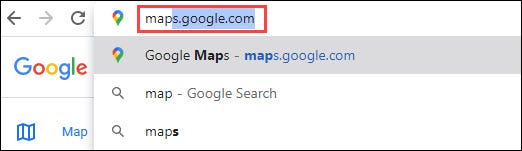
Haga clic en el icono del menú de hamburguesas en el cuadro de búsqueda.
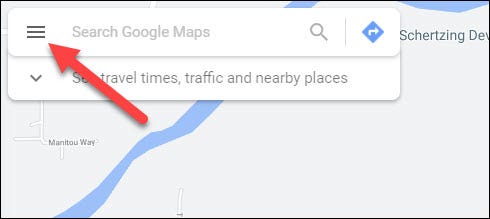
Seleccione «Agregar un lugar perdido» en el menú de la barra lateral.
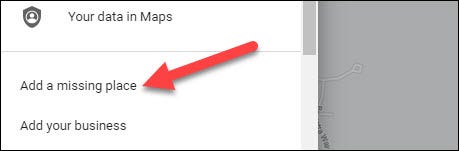
Aquí es donde completará la información del lugar que falta. Puede hacer clic en el mapa si desea mover el marcador a la ubicación o ingresar la dirección manualmente.
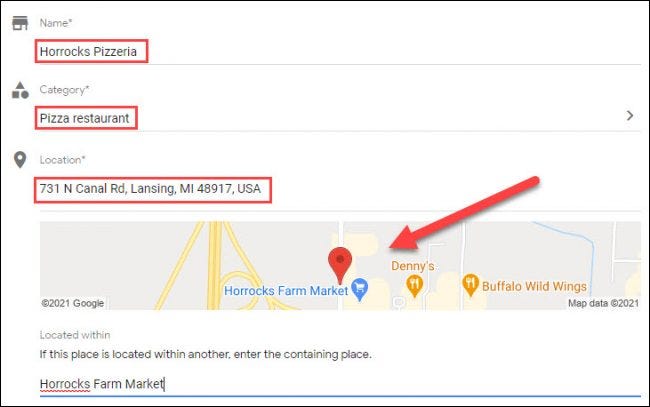
Haga clic en «Enviar» cuando haya terminado de completar el formulario.
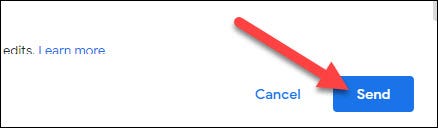
Aparecerá un mensaje agradeciéndole por contribuir a Google Maps. Recibirás un correo electrónico después de que se haya revisado tu edición. Haga clic en «Listo» para terminar.
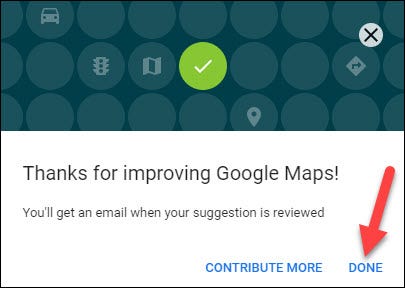
Realmente es tan simple como eso. La parte difícil es que se apruebe su envío. Google protege, con razón, los datos de los mapas. Es una de las cosas que hace que Google Maps sea tan confiable. Agrega lugares con cuidado.


